-
-
-
-
Automatisches Anwenden von Windows-Updates mit Skriptaufgaben
-
Automatisches Sichern von Konfigurationssätzen mithilfe von WEM-APIs und Windows PowerShell
-
Konfigurieren des FSLogix-Profil-Containers mithilfe von WEM GPO
-
Konfigurieren des MSIX-App-Anfügens mithilfe von Skripts und externen Aufgaben
-
SMB-Freigaben für die Verwendung durch die Profile Management konfigurieren
-
Konfigurieren von Start- und Herunterfahrauslösern für Skriptaufgaben
-
Mit DaaS bereitgestellte, nicht domänengebundene Maschinen mit WEM verwalten
-
Schützen der Citrix Workspace-Umgebungen über die Prozesshierarchiesteuerung
-
Beheben von Problemen bei der VDA-Registrierung und beim Sitzungsstart mithilfe von Skriptaufgaben
-
Windows-Ereignisse als Auslöser verwenden, um Probleme bei der VDA-Registrierung zu erkennen
-
This content has been machine translated dynamically.
Dieser Inhalt ist eine maschinelle Übersetzung, die dynamisch erstellt wurde. (Haftungsausschluss)
Cet article a été traduit automatiquement de manière dynamique. (Clause de non responsabilité)
Este artículo lo ha traducido una máquina de forma dinámica. (Aviso legal)
此内容已经过机器动态翻译。 放弃
このコンテンツは動的に機械翻訳されています。免責事項
이 콘텐츠는 동적으로 기계 번역되었습니다. 책임 부인
Este texto foi traduzido automaticamente. (Aviso legal)
Questo contenuto è stato tradotto dinamicamente con traduzione automatica.(Esclusione di responsabilità))
This article has been machine translated.
Dieser Artikel wurde maschinell übersetzt. (Haftungsausschluss)
Ce article a été traduit automatiquement. (Clause de non responsabilité)
Este artículo ha sido traducido automáticamente. (Aviso legal)
この記事は機械翻訳されています.免責事項
이 기사는 기계 번역되었습니다.책임 부인
Este artigo foi traduzido automaticamente.(Aviso legal)
这篇文章已经过机器翻译.放弃
Questo articolo è stato tradotto automaticamente.(Esclusione di responsabilità))
Translation failed!
Beheben von Problemen mit der VDA-Registrierung und dem Sitzungsstart mit Skriptaufgaben
Als Administrator möchten Sie möglicherweise proaktiv Probleme im Zusammenhang mit Virtual Delivery Agents (VDAs) in Ihrer Bereitstellung ermitteln. Diese Erkenntnisse können Ihnen helfen, Probleme rechtzeitig zu lösen, bevor Ihre Benutzer betroffen sind.
Workspace Environment Management (WEM) bietet eine integrierte skriptbasierte Aufgabe, den Cloud Health Check, mit der Sie Prüfungen durchführen können, um den Zustand von VDAs zu beurteilen. Mithilfe der Aufgabe können Sie mögliche Ursachen für Probleme bei der VDA-Registrierung und beim Sitzungsstart identifizieren. Jedes Mal, wenn die Aufgabe ausgeführt wird, wird ein detaillierter Systemintegritätsprüfungsbericht generiert. Auf der Grundlage des Berichts können Sie Probleme entsprechend analysieren und lösen.
Ein allgemeiner Arbeitsablauf zur Konfiguration der Aufgabe sieht wie folgt aus:
-
Erstellen Sie einen geplanten Trigger.
-
Ordnen Sie den Trigger der Cloud Health Check-Aufgabe zu.
-
Sehen Sie sich den Systemintegritätsprüfungsbericht an.
Einen geplanten Trigger erstellen
Die folgenden Informationen ergänzen die Anleitung unter Trigger erstellen. Um einen geplanten Trigger hinzuzufügen, folgen Sie den allgemeinen Anweisungen in diesem Artikel und beachten Sie dabei die folgenden Details.
Gehen Sie zum entsprechenden Konfigurationssatz, navigieren Sie zu Triggers und erstellen Sie einen Trigger wie folgt:
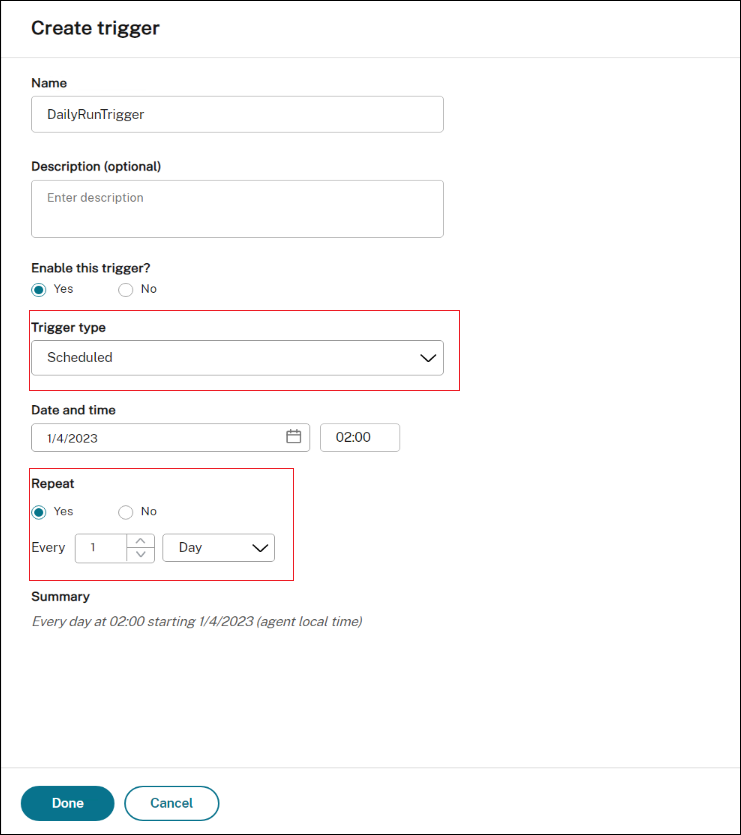
In diesem Beispiel:
-
Nennen Sie den Auslöser
DailyRunTrigger. -
Wählen Sie als Triggertyp die Option Geplant aus.
-
Konfigurieren Sie die Aufgabe für Datum und Uhrzeit so, dass sie am 4. April 2023 um 02:00 Uhr ausgeführt wird.
-
Konfigurieren Sie Repeat so, dass die Aufgabe jeden Tag ausgeführt wird.
Ordnen Sie den Trigger der Cloud Health Check-Aufgabe zu
Die folgenden Informationen ergänzen die Anleitungen unter Konfigurieren einer Skriptaufgabe. Um die Aufgabe Cloud Health Check zu konfigurieren, befolgen Sie die allgemeinen Anweisungen in diesem Artikel und beachten Sie dabei die folgenden Details.
Gehen Sie zum entsprechenden Konfigurationssatz, navigieren Sie zu den Scripted Task Settings und konfigurieren Sie die Cloud Health Check-Aufgabe wie folgt:
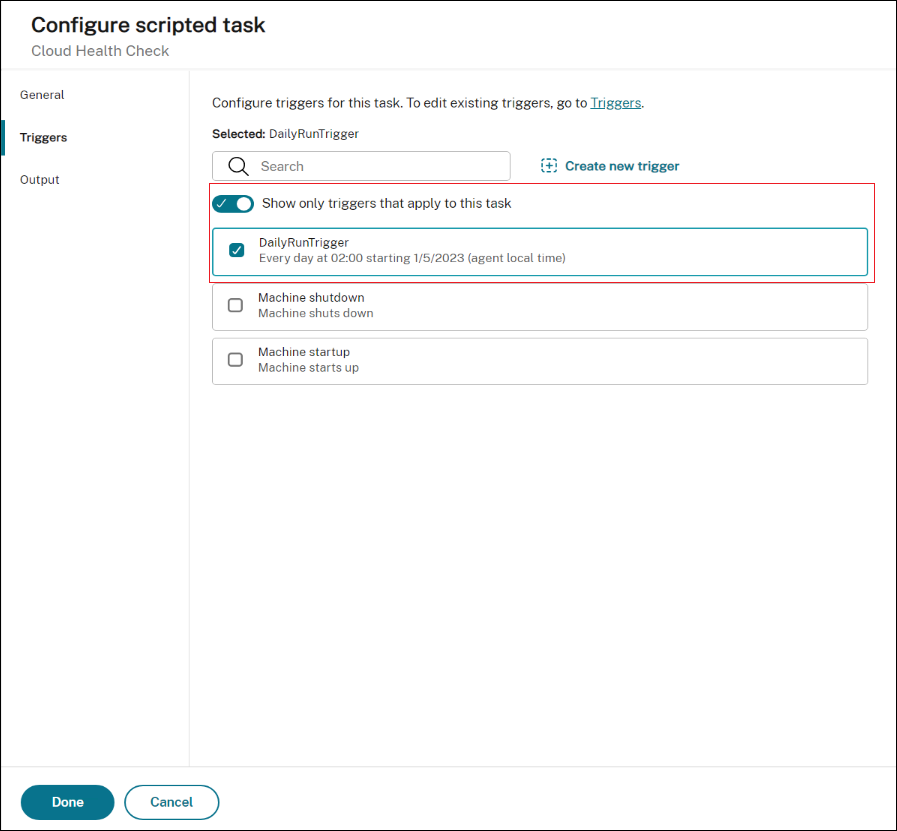
Wählen Sie in diesem Beispiel den geplanten Trigger DailyRunTrigger aus, um ihn der Cloud Health Check-Aufgabe zuzuordnen.
Systemintegritätsprüfungsbericht anzeigen
Die Cloud Health Check-Aufgabe wird zur geplanten Zeit ausgeführt. Nach Abschluss des Vorgangs können Sie die Ergebnisse der Systemintegritätsprüfung einsehen, indem Sie die Berichte überprüfen. Weitere Informationen finden Sie unter Berichte.
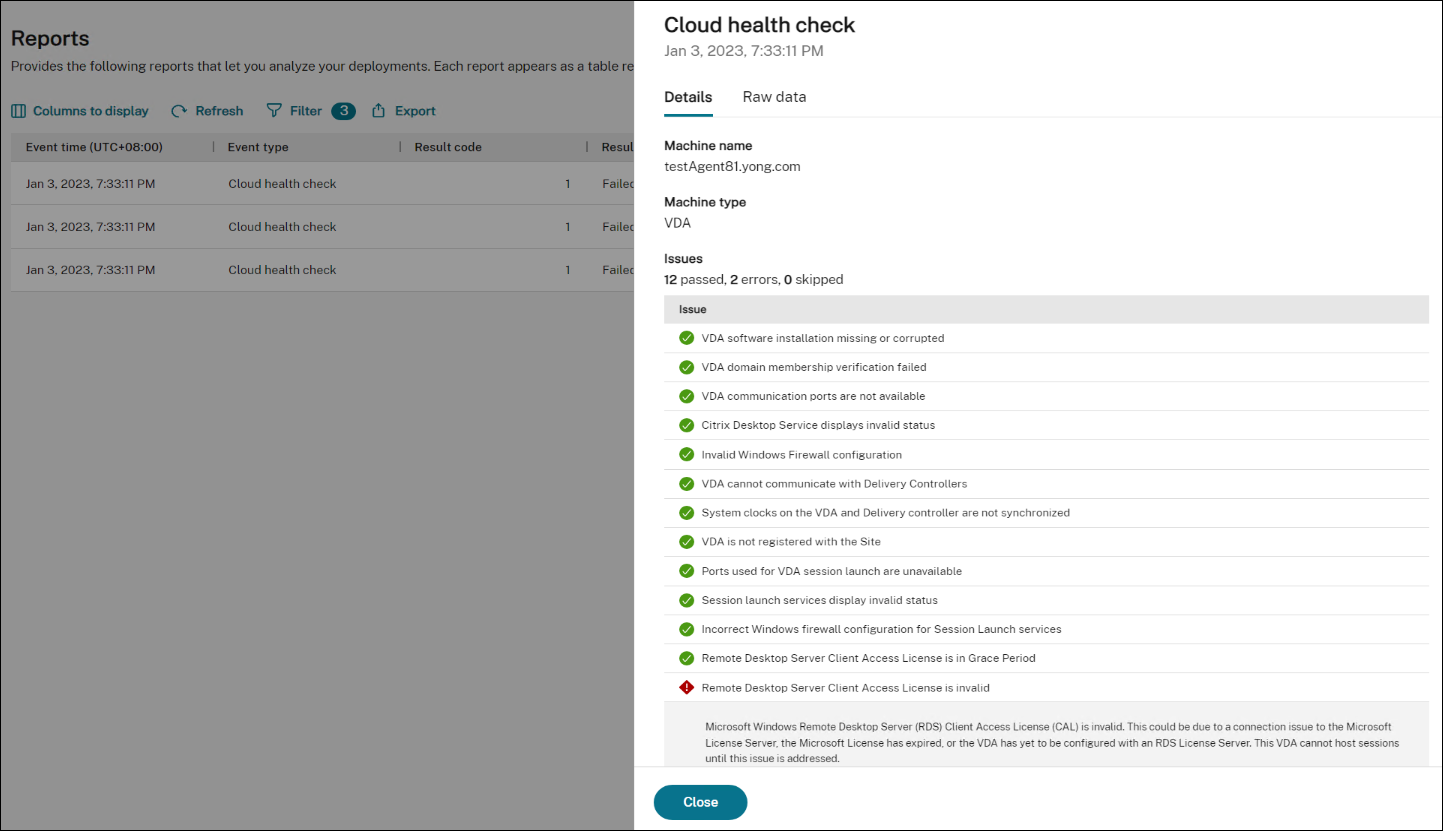
Unter Web Console > Home > Overview können Sie sich einen Überblick über den VDA-Integritätsstatus verschaffen. Um den VDA-Integritätsstatus im Detail zu sehen:
-
Klicken Sie unter Normal auf Ansicht, um Berichte über VDAs im Normalzustand anzuzeigen.
-
Klicken Sie unter Ungewöhnlich auf Anzeigen, um Berichte über VDAs in ungewöhnlichem Zustand zu sehen.
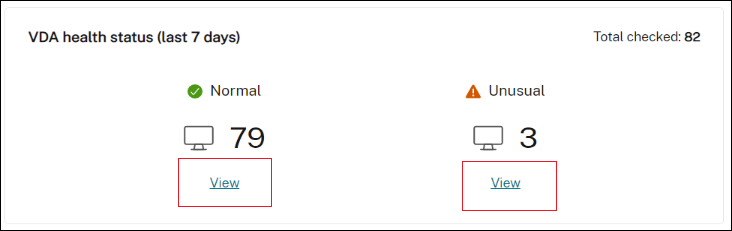
Die Berichte über VDAs in einem ungewöhnlichen Zustand enthalten gefundene Probleme und Empfehlungen zur Behebung. Sie können die Probleme entsprechend lösen.
Cloud Health Check-Aufgabe bei Bedarf ausführen
WEM bietet auch eine Methode, um die Aufgabe bei Bedarf auf einer Agentmaschine auszuführen. Führen Sie dazu die folgenden Schritte aus:
-
Gehen Sie zu Monitoring > Administration > Agents, wählen Sie den Agent aus und wählen Sie Mehr > Skriptaufgabe ausführen.
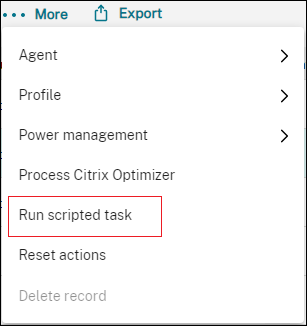
-
Wählen Sie im angezeigten Assistenten Cloud Health Check als Aufgabe aus und klicken Sie dann auf Ausführen.
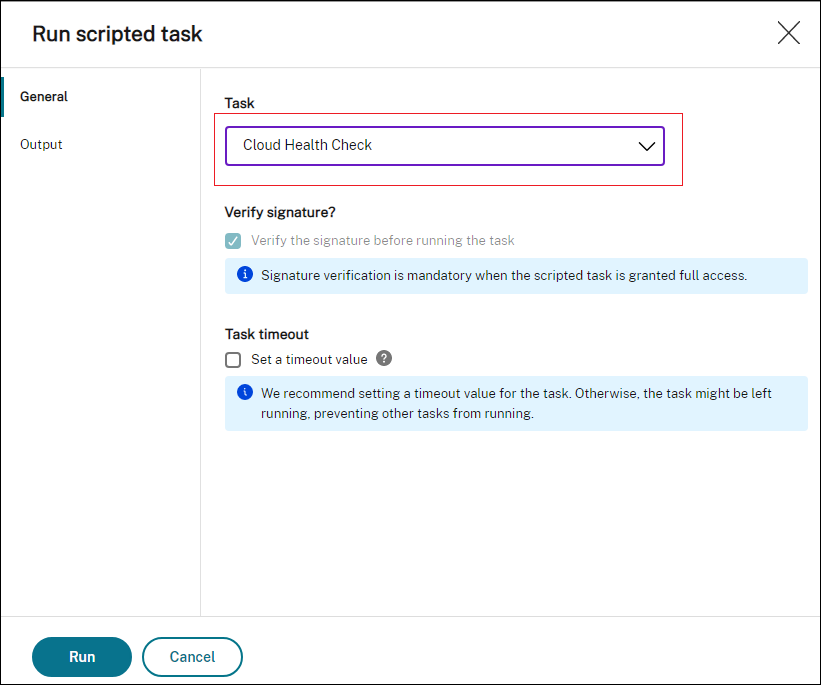
-
Nach Abschluss der Aufgabe können Sie die Ergebnisse der Gesundheitsprüfung einsehen, indem Sie die Berichte überprüfen. Weitere Informationen finden Sie unter Berichte.
Teilen
Teilen
This Preview product documentation is Citrix Confidential.
You agree to hold this documentation confidential pursuant to the terms of your Citrix Beta/Tech Preview Agreement.
The development, release and timing of any features or functionality described in the Preview documentation remains at our sole discretion and are subject to change without notice or consultation.
The documentation is for informational purposes only and is not a commitment, promise or legal obligation to deliver any material, code or functionality and should not be relied upon in making Citrix product purchase decisions.
If you do not agree, select I DO NOT AGREE to exit.